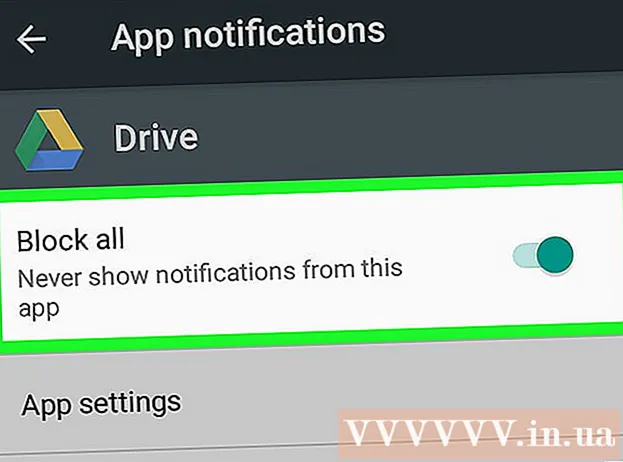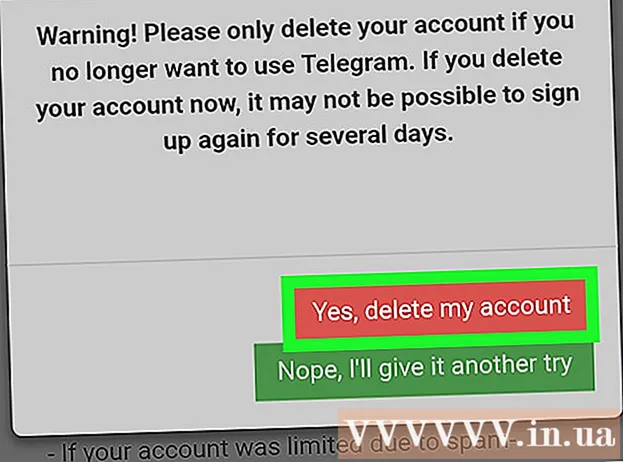Auteur:
Florence Bailey
Denlaod Vun Der Kreatioun:
20 Mäerz 2021
Update Datum:
1 Juli 2024
![YNW Melly - 223s ft. 9lokknine [Official Audio]](https://i.ytimg.com/vi/DYIl-OCZYA4/hqdefault.jpg)
Inhalt
Twitter erlaabt Iech Är Homepage a Profil ze personaliséieren andeems Dir Är eege Biller derbäigesat. An der Computerversioun vum Site kënnt Dir den Hannergrond vun Ärer Säit änneren, wat nëmmen Dir gesitt. Dir kënnt och den Headerbild änneren fir jiddereen deen Är Profil Säit besicht.
Schrëtt
Method 1 vun 2: Ännert den Hannergrond
 1 Gitt op Twitter op Ärem Computer. Den Hannergrond kann nëmmen an der Computerversioun vum Site geännert ginn, an et wäert nëmme fir Iech sichtbar sinn.
1 Gitt op Twitter op Ärem Computer. Den Hannergrond kann nëmmen an der Computerversioun vum Site geännert ginn, an et wäert nëmme fir Iech sichtbar sinn. - Wann Dir den Header wëllt änneren (deen all Benotzer deen Iech an Äre Profil aloggt ka gesinn), klickt hei.
 2 Klickt op Ären Avatar an der ieweschter rechter Eck vun der Fënster. Wielt "Settings" aus dem Dropdown-Menü.
2 Klickt op Ären Avatar an der ieweschter rechter Eck vun der Fënster. Wielt "Settings" aus dem Dropdown-Menü.  3 Am lénksen Menü, öffnen de Tab "Ausgesinn". Dëst ass wou Dir de Look vun Ärem Twitter Profil personaliséiere kënnt.
3 Am lénksen Menü, öffnen de Tab "Ausgesinn". Dëst ass wou Dir de Look vun Ärem Twitter Profil personaliséiere kënnt.  4 Wielt e Standardhannergrond. Twitter bitt eng grouss Varietéit u Standardhannergrënn aus. Den Hannergrond ännert net nëmmen den Hannergrondbild, awer och d'Faarfschema.
4 Wielt e Standardhannergrond. Twitter bitt eng grouss Varietéit u Standardhannergrënn aus. Den Hannergrond ännert net nëmmen den Hannergrondbild, awer och d'Faarfschema.  5 Eroplueden e Bild vun Ärem Computer. Wann Dir Äert eegent Bild als Hannergrond wëllt benotzen, wielt Wielt Bild aus dem Dropdown-Menü Hannergrond änneren. Duerno kënnt Dir e Bild op Ärem Computer wielen.
5 Eroplueden e Bild vun Ärem Computer. Wann Dir Äert eegent Bild als Hannergrond wëllt benotzen, wielt Wielt Bild aus dem Dropdown-Menü Hannergrond änneren. Duerno kënnt Dir e Bild op Ärem Computer wielen. - Notéiert datt den Hannergrond nëmme fir Iech sichtbar ass. Fir Instruktioune fir en Header opzemaachen dee fir jiddereen sichtbar ass, gitt op déi nächst Sektioun.
 6 Benotzt eng zolidd Fëllung fir den Hannergrond. Wann Dir eng zolidd Fëllung als Hannergrond wëllt astellen, öffnet den Dropdown-Menü "Hannergrond änneren" a wielt "Läschen". Gitt d'Faarf als hexadecimalen Code am Hannergrondfaarf an.
6 Benotzt eng zolidd Fëllung fir den Hannergrond. Wann Dir eng zolidd Fëllung als Hannergrond wëllt astellen, öffnet den Dropdown-Menü "Hannergrond änneren" a wielt "Läschen". Gitt d'Faarf als hexadecimalen Code am Hannergrondfaarf an.
Method 2 vun 2: Den Header änneren
 1 Maacht Är Profil Säit op. En Hittchen, oder, wéi et och an e puer sozialen Netzwierker genannt gëtt, e "Cover", ass e Bild dat uewen um Benotzernumm op enger Profilsäit steet. Et erschéngt souwuel um Desktop wéi och um mobilen Twitter.
1 Maacht Är Profil Säit op. En Hittchen, oder, wéi et och an e puer sozialen Netzwierker genannt gëtt, e "Cover", ass e Bild dat uewen um Benotzernumm op enger Profilsäit steet. Et erschéngt souwuel um Desktop wéi och um mobilen Twitter. - Computer Versioun - klickt op Ären Avatar an der ieweschter rechter Eck a wielt "Profil".
- mobil Versioun - dréckt op de Knäppchen ⋮, an dann op Ären Numm.
 2 Öffnen de Profileditor. Hei kënnt Dir Är Profilinformatioun änneren.
2 Öffnen de Profileditor. Hei kënnt Dir Är Profilinformatioun änneren. - Computer Versioun - klickt op de "Profil änneren" Knäppchen. Et ass op der rietser Säit vun Ärer Profil Säit.
- mobil Versioun - klickt op de "Profil änneren" Knäppchen riets am Avatar.
 3 Öffnen den Header Editor. Hei kënnt Dir den Headerbild änneren.
3 Öffnen den Header Editor. Hei kënnt Dir den Headerbild änneren. - Computer Versioun - klickt op de "Header derbäisetzen" Knäppchen am Zentrum vum existente Header.
- mobil Versioun - klickt op "Hutt".
 4 Wielt d'Bild dat Dir gär hutt. Den Header wäert fir all Benotzer sichtbar sinn, also benotzt keng Biller déi Äre Kont verbanne kënnen. Dat heescht, et däerf net vun enger pornographescher oder illegaler Natur sinn.
4 Wielt d'Bild dat Dir gär hutt. Den Header wäert fir all Benotzer sichtbar sinn, also benotzt keng Biller déi Äre Kont verbanne kënnen. Dat heescht, et däerf net vun enger pornographescher oder illegaler Natur sinn. - Computer Versioun - kuckt déi verfügbar Biller op engem Computer. Wann Dir e Bild vum Internet installéiere wëllt, musst Dir et als éischt eroflueden.
- mobil Versioun - op der Sich no engem passenden Bild, duerchsicht d'Galerie oder de Film. Alternativ kënnt Dir eng nei Foto mat der agebauter Kamera maachen.
 5 Passt d'Gréisst an d'Positioun vum Bild un. Fir de perfekte Header ze kréien, kënnt Dir d'Bild fräi beweegen a skala.
5 Passt d'Gréisst an d'Positioun vum Bild un. Fir de perfekte Header ze kréien, kënnt Dir d'Bild fräi beweegen a skala. - Computer Versioun - réckelt de Schieber ënner dem Bild fir an oder aus ze zoomen. Drag d'Bild fir se nei ze positionéieren.
- mobil Versioun - Fir an oder eraus ze zoomen, benotzt eng Prise Bewegung mat zwee Fangeren. Drag d'Bild fir se nei ze positionéieren.
 6 Späichert Är Ännerungen. Déi nei Mutz trëtt direkt a Kraaft.
6 Späichert Är Ännerungen. Déi nei Mutz trëtt direkt a Kraaft. - Computer Versioun - fir d'Ännerungen ze bestätegen, klickt op de "Uwenden" Knäppchen, an dann op d'Optioun "Ännerunge späicheren".
- mobil Versioun - duebel klickt op "Späicheren" fir d'Ännerungen ze späicheren.